- 公開日:
- 更新日:
Chromecast with Google TVのブラウザアプリについて
Chromecast with Google TVで利用できるブラウザアプリについて詳しくご存じでしょうか。
ストリーミングデバイスで、Webブラウザは必要なの?と思う方もいらっしゃるかもしれませんが、意外と必要な場面もあります。
こちらの記事では、Chromecast with Google TVで利用できるブラウザアプリについて、アプリの紹介とインストール方法をご紹介します。ぜひ参考にしてみてください。
Chromecast with Google TVのWebブラウザアプリ
Chromecast with Google TVで利用できるWebブラウザアプリは、2022年4月現在のところ「Puffin」のみです。
Google社製の製品だからといって、Google Chromeなどのブラウザは利用できませんのでご注意ください。
Puffinの利用シーンとしては、Chromecast with Google TVを通じて見たい映像があるものの、専用アプリがChromecast with Google TVで利用できない場合に、Webブラウザを通じて映像を再生するという用途が多いようです。
その他、多くのWebサイトを閲覧できるので、パソコンやスマートフォンほどの利便性はありませんが、ネットサーフィンも可能です。
Puffinのインストール方法
Puffinのインストール方法は、その他の一般的な映像配信アプリと変わりません。
詳しい手順は以下の通りです。難しい操作はありませんので、デバイスの操作が苦手という方も安心して取り組んでください。
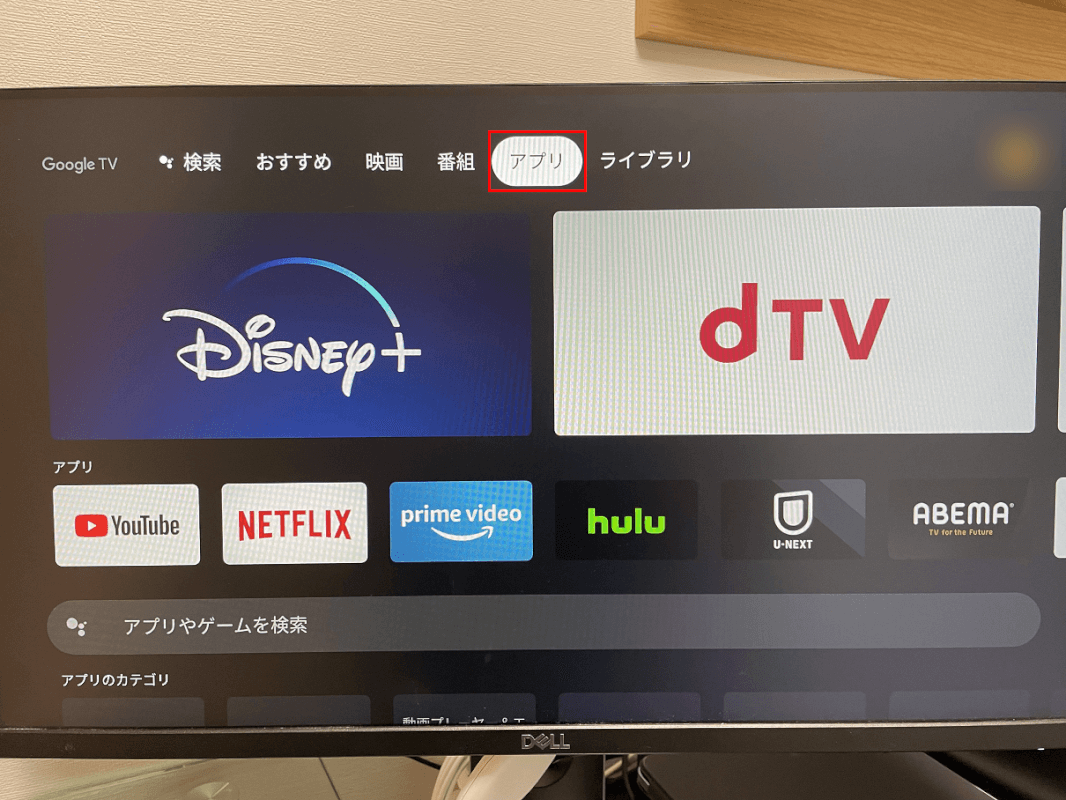
Chromecast with Google TVのホーム画面の上部メニューから「アプリ」を選択します。
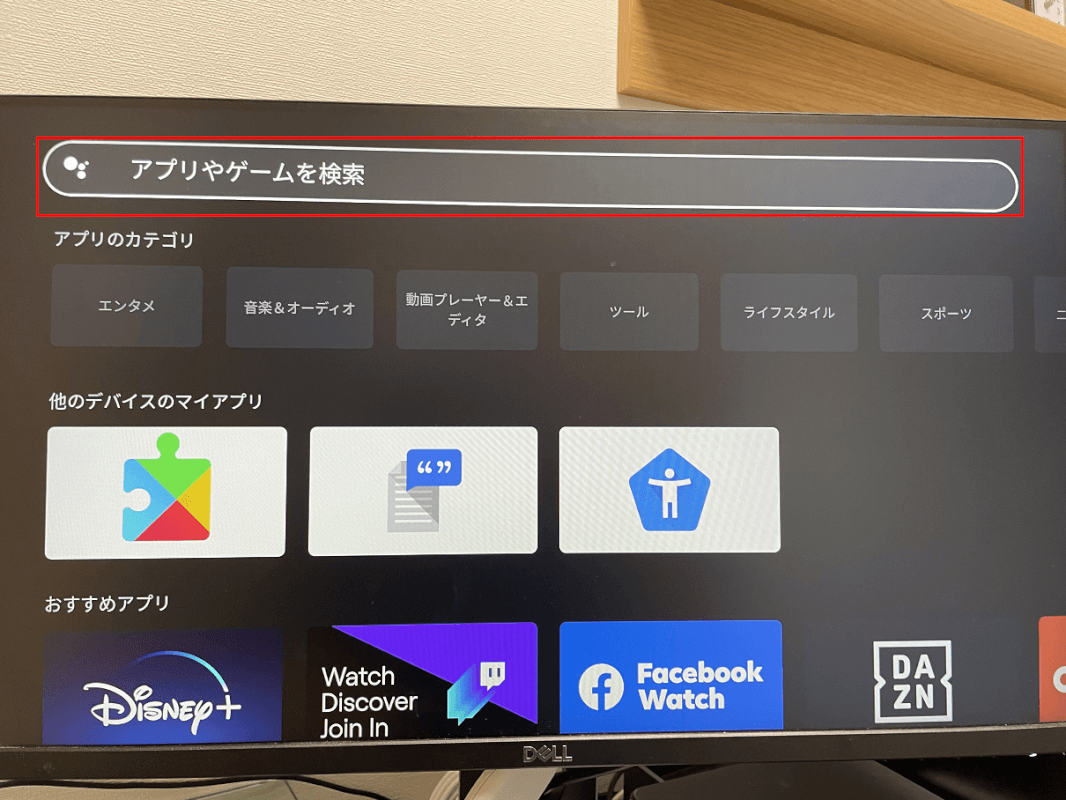
「アプリやゲームを検索」と書かれた検索窓を選択します。
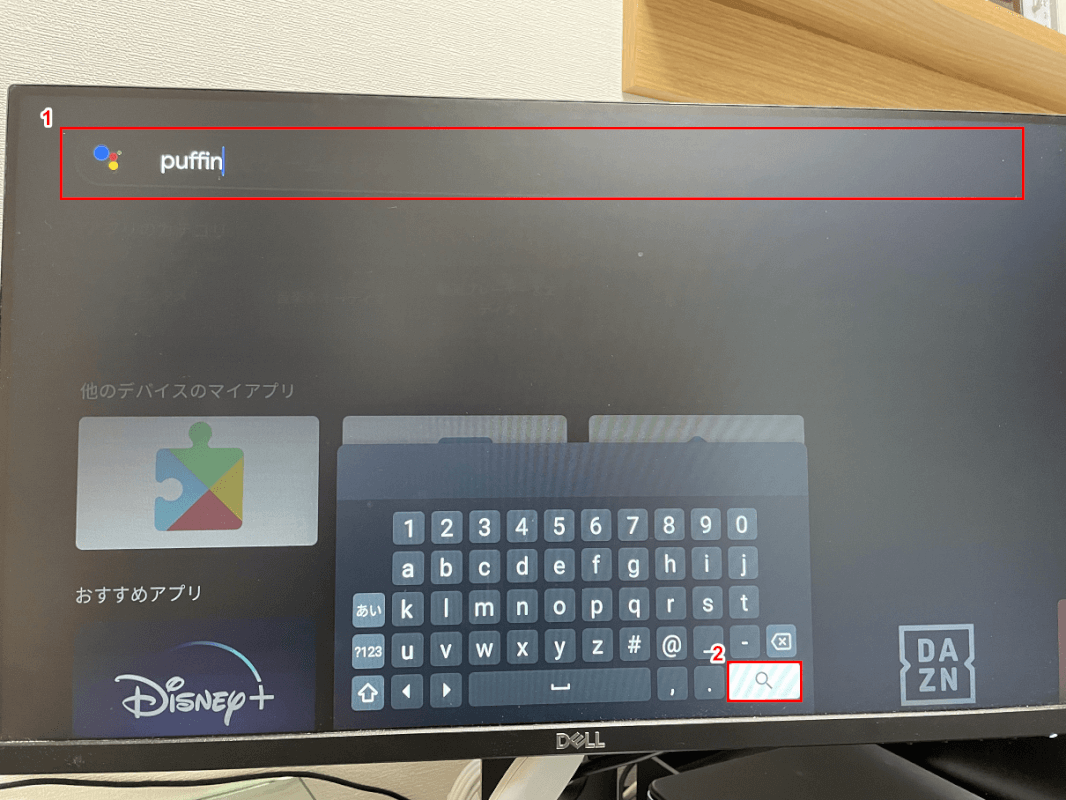
①検索窓に「puffin」と入力し、②「検索」アイコンを選択します。
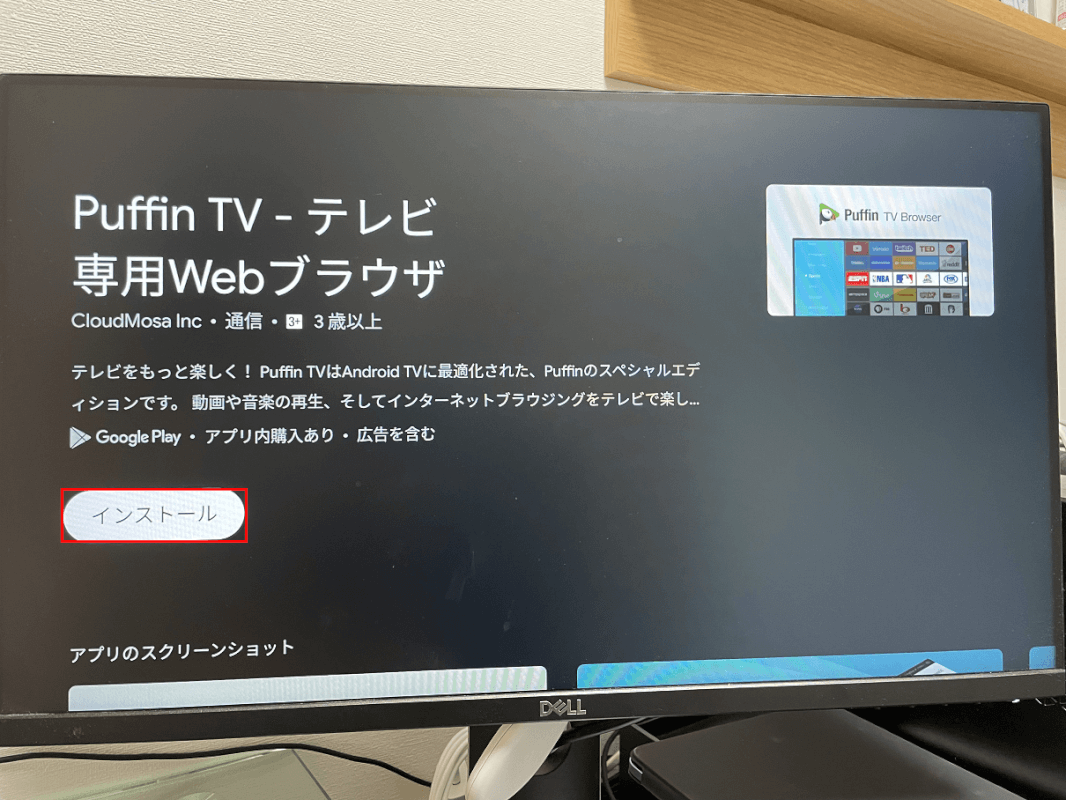
「Puffin TV - テレビ専用Webブラウザ」が表示されるので、「インストール」ボタンを選択します。これでアプリのインストールが始まります。
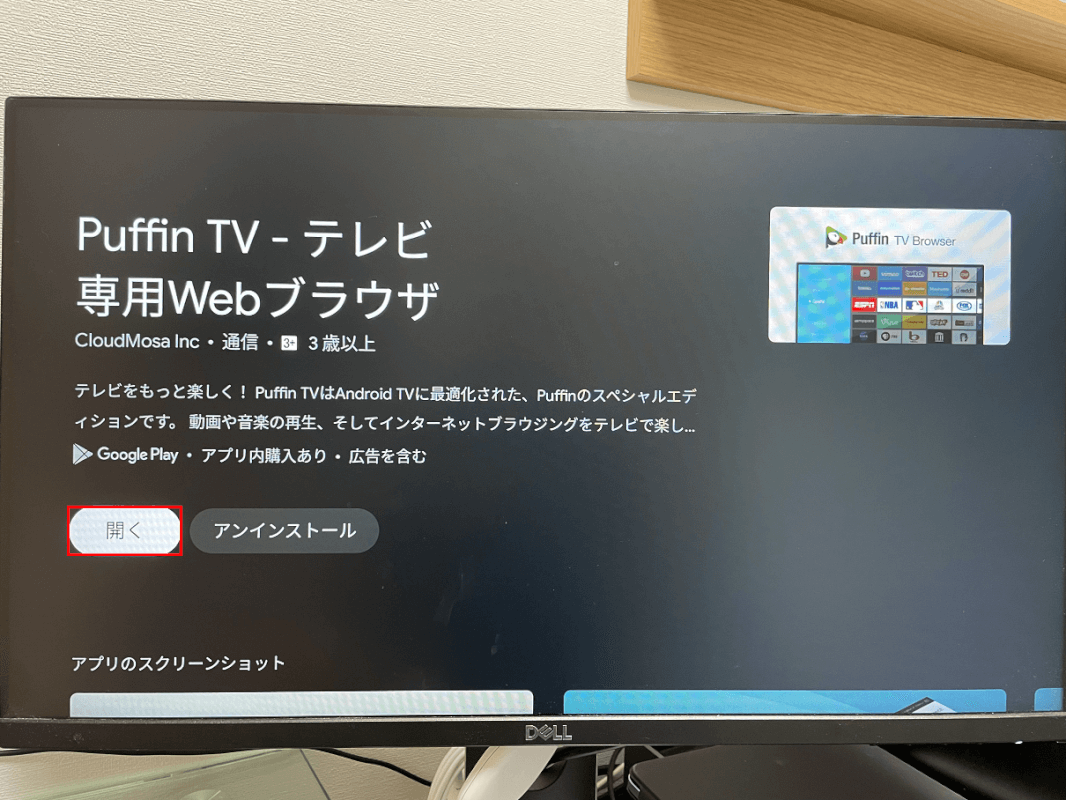
こちらの画面が表示されれば、Puffinのインストールは完了です。
続いて、「開く」ボタンを選択して、Puffinを開き、検索する操作を行ってみましょう。
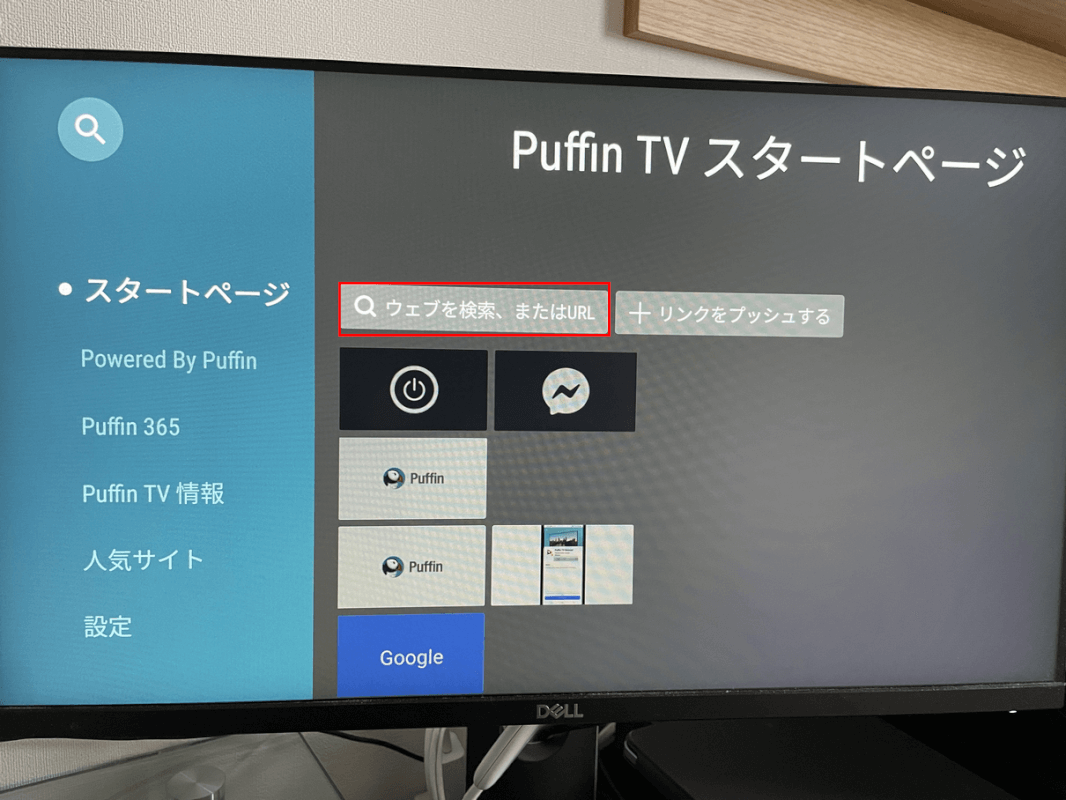
「ウェブを検索、またはURLを入力」と表示された検索窓を選択します。
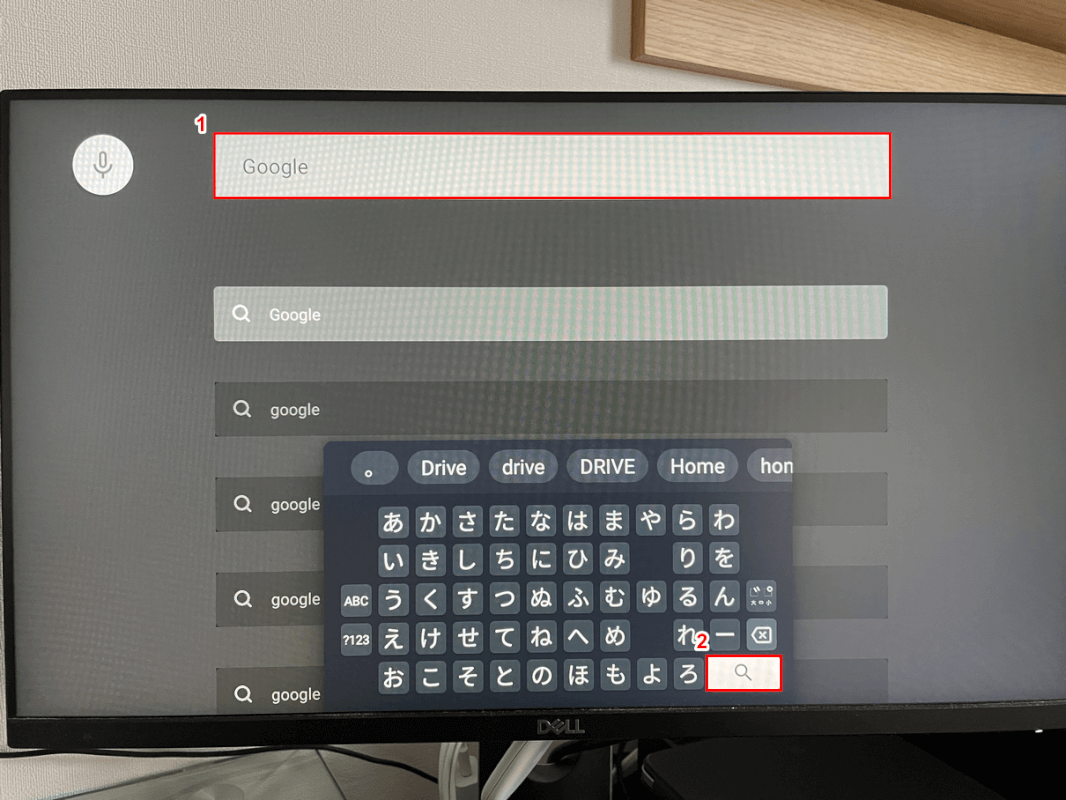
①検索窓に検索したい文字を入力し、②「検索」アイコンを選択します。
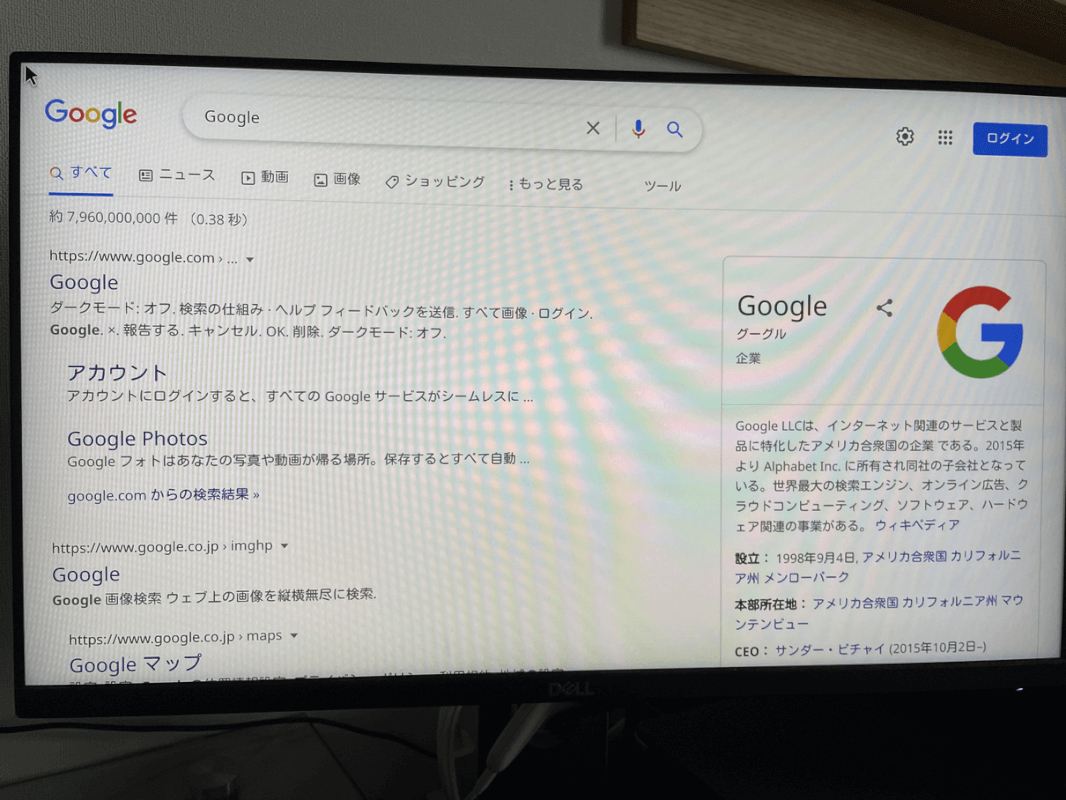
検索結果が画面のように表示されます。
簡単な操作で検索が行えるので、誰でも手軽に利用できます。